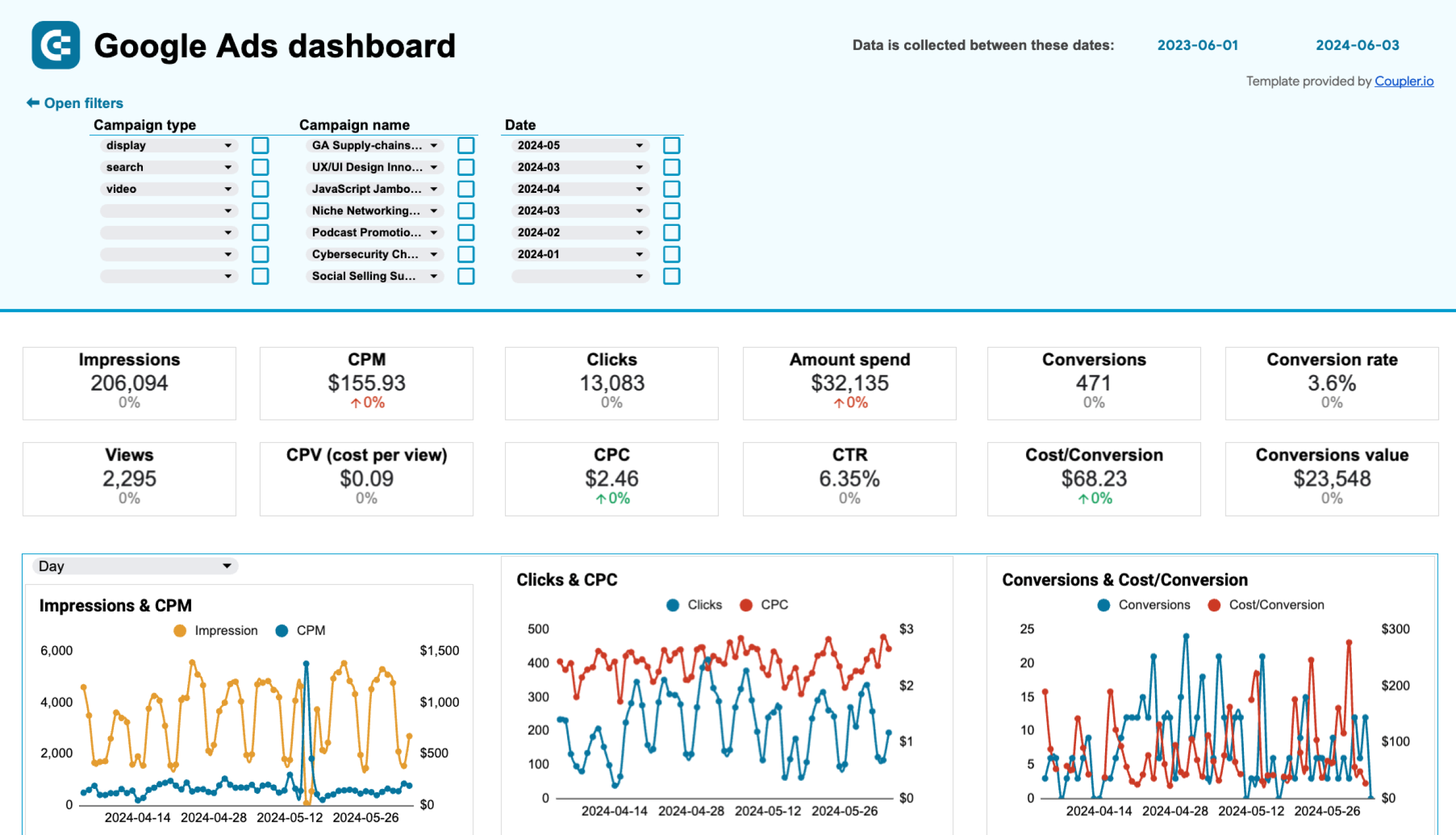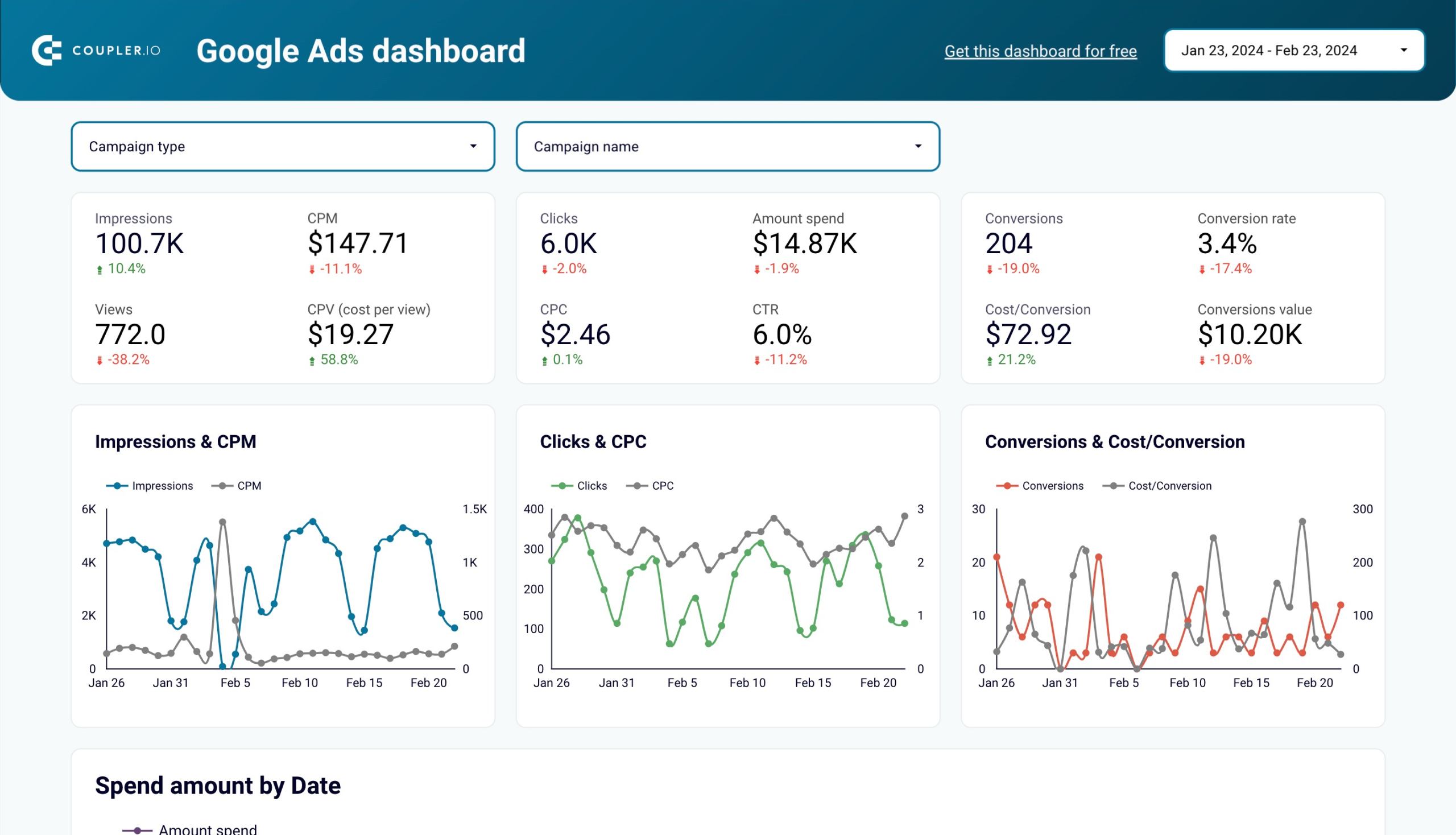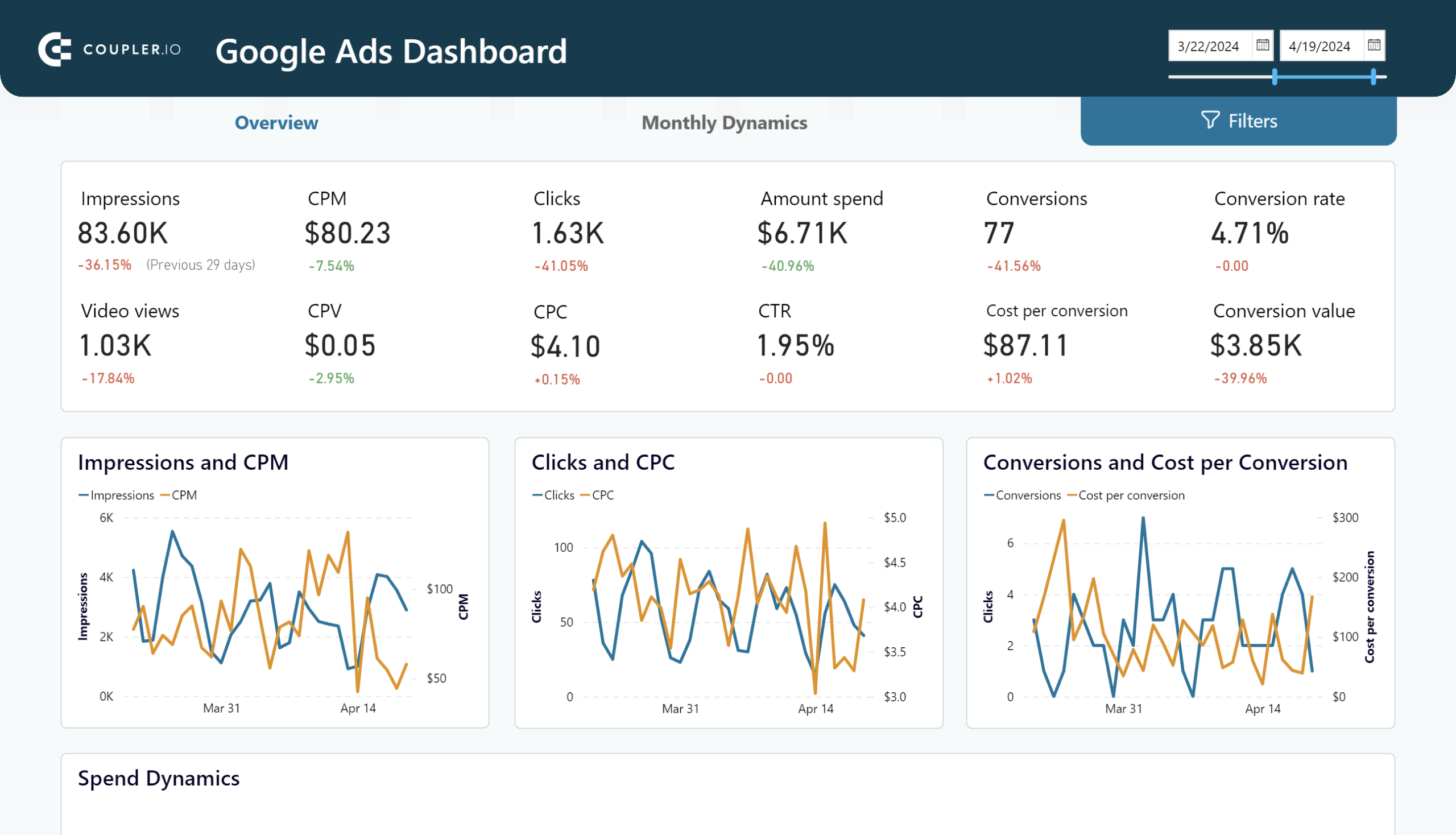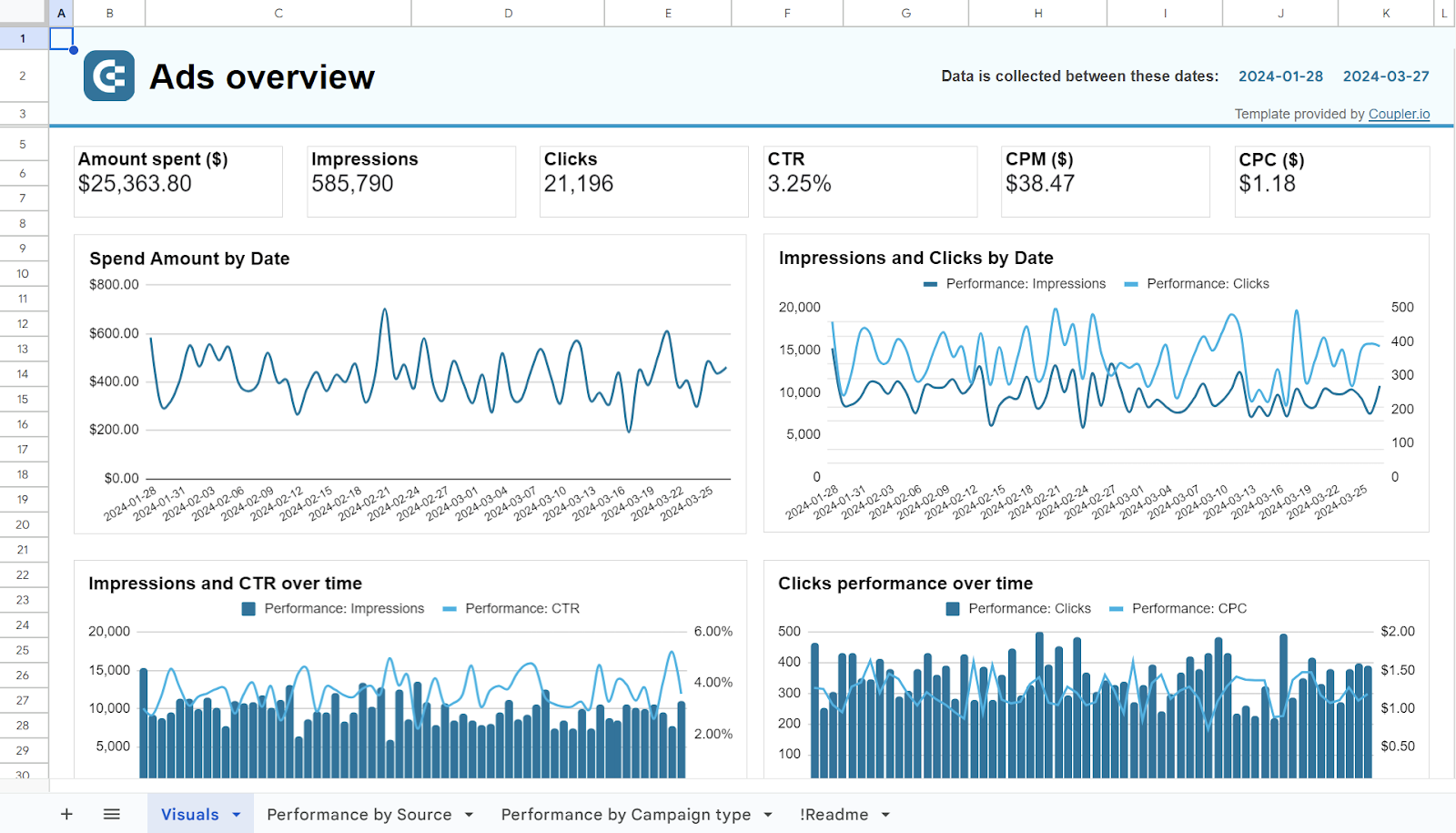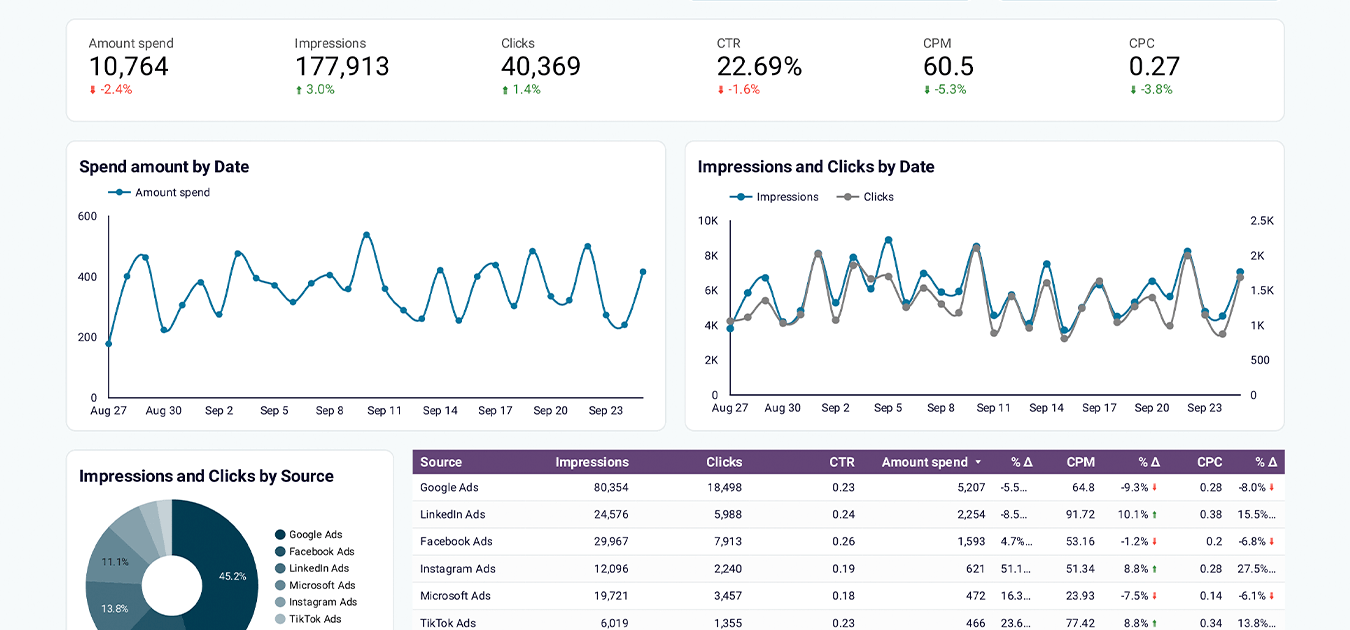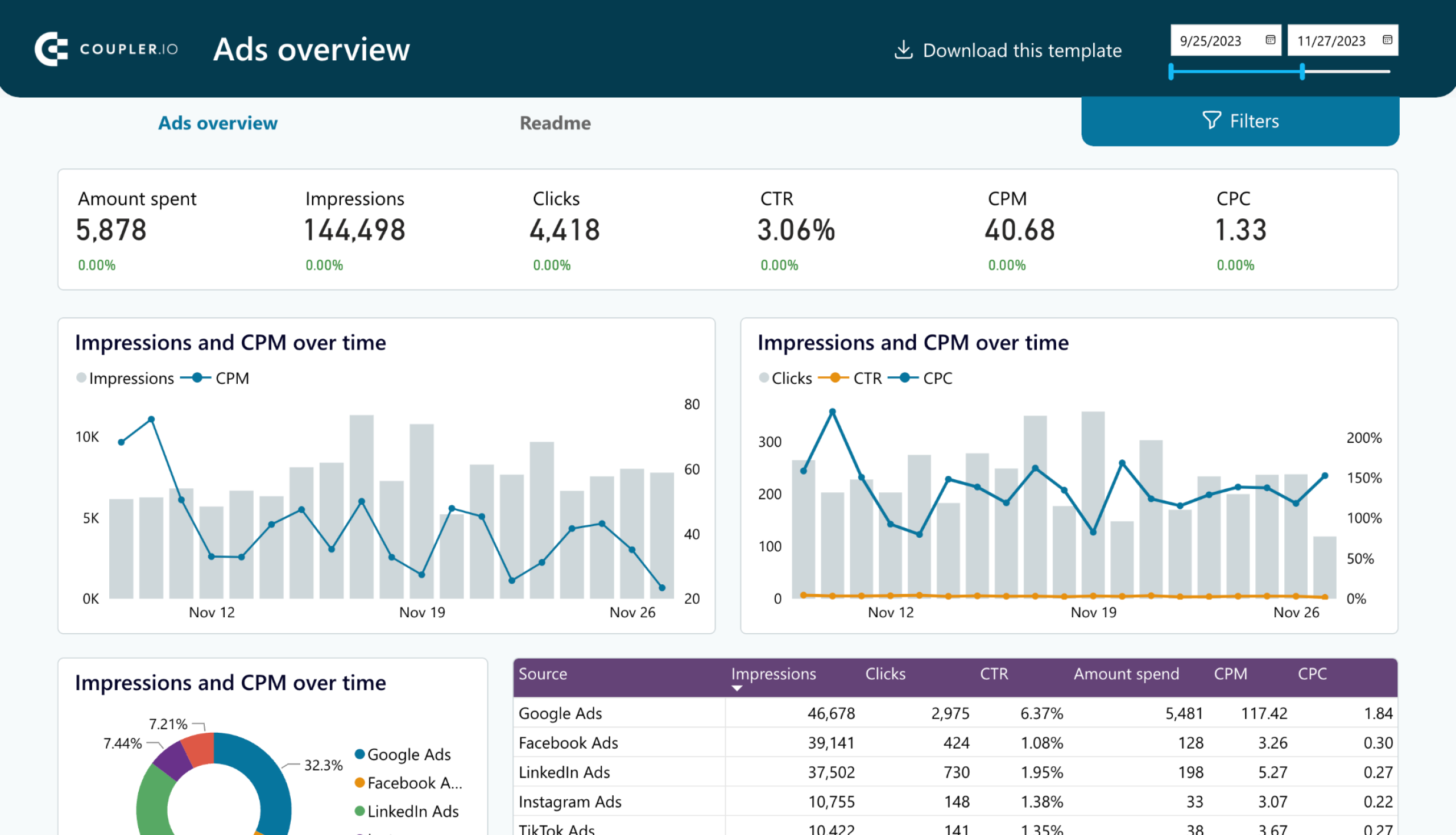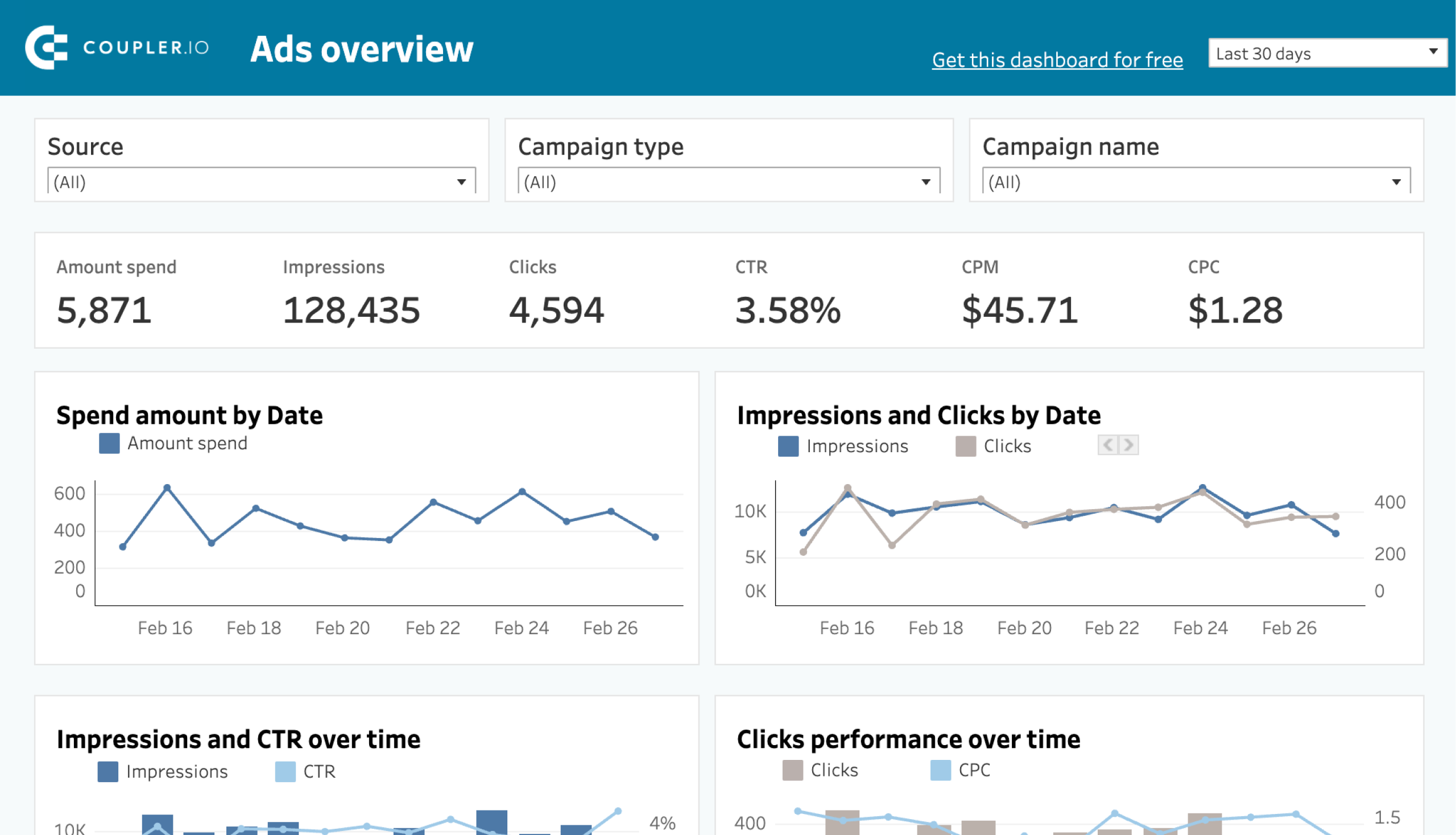Google Ads, anteriormente conocido como Google AdWords, proporciona numerosos datos sobre el rendimiento de tu publicidad. Pero, ¿cómo convertir estos datos en información práctica? Esta guía te ayudará a configurar y automatizar los análisis de Google Ads. También aprenderás a integrar estos datos en tus análisis de PPC multicanal para obtener una visión completa de tus esfuerzos de marketing digital.
Métodos para configurar tus análisis de Google Ads
Puedes configurar tus análisis de Google Ads utilizando un par de métodos. He aquí un breve resumen de los mismos:
Configurar los análisis en la cuenta de Google Ads
Las funciones nativas de Google Ads permiten crear paneles e informes y programarlos para acceder a ellos con regularidad. Tienes la opción de elegir entre 26 plantillas que cubren diferentes áreas del rendimiento de campaña o crear un informe desde cero. Sin embargo, aunque este método es fácil de usar, las opciones de personalización son limitadas y puede que no satisfagan sus necesidades analíticas avanzadas.
Utilizar paneles personalizados para analizar los datos de Google Ads
Las soluciones de terceros ofrecen alternativas potentes si deseas una mayor flexibilidad. Por ejemplo, utiliza plantillas de cuadros de mando listas para usar diseñadas en aplicaciones de hojas de cálculo o herramientas de inteligencia empresarial (BI). Estas opciones ofrecen análisis y visualizaciones de datos de Google Ads más personalizados.
Creación de informes analíticos personalizados para Google Ads
Elabora informes personalizados para optimizar aún más el análisis de tus campañas de Google Ads. Coupler.io, una plataforma de automatización de datos todo en uno, te permite convertir números sin procesar en informes significativos. También puedes combinar tus registros de Google Ads y datos de otras plataformas publicitarias.
Examinemos cada método con más detalle, empezando por los cuadros de mando que están disponibles para su uso inmediato.
Plantillas de panel de control de marca blanca para Google Ads analytics
Todas estas plantillas de panel de control tienen el conector integrado de Coupler.io que te permite cargar fácilmente datos de tu cuenta de Google Ads. Para utilizar la que más te guste, visita la pestaña Readme o Setup Guide dentro de la plantilla y sigue las instrucciones.
Panel de anuncios de Google
Utiliza la plantilla de panel de Google Ads de Coupler.io para simplificar tus análisis. Te permite exportar tus datos publicitarios y convertirlos en información visualizada.
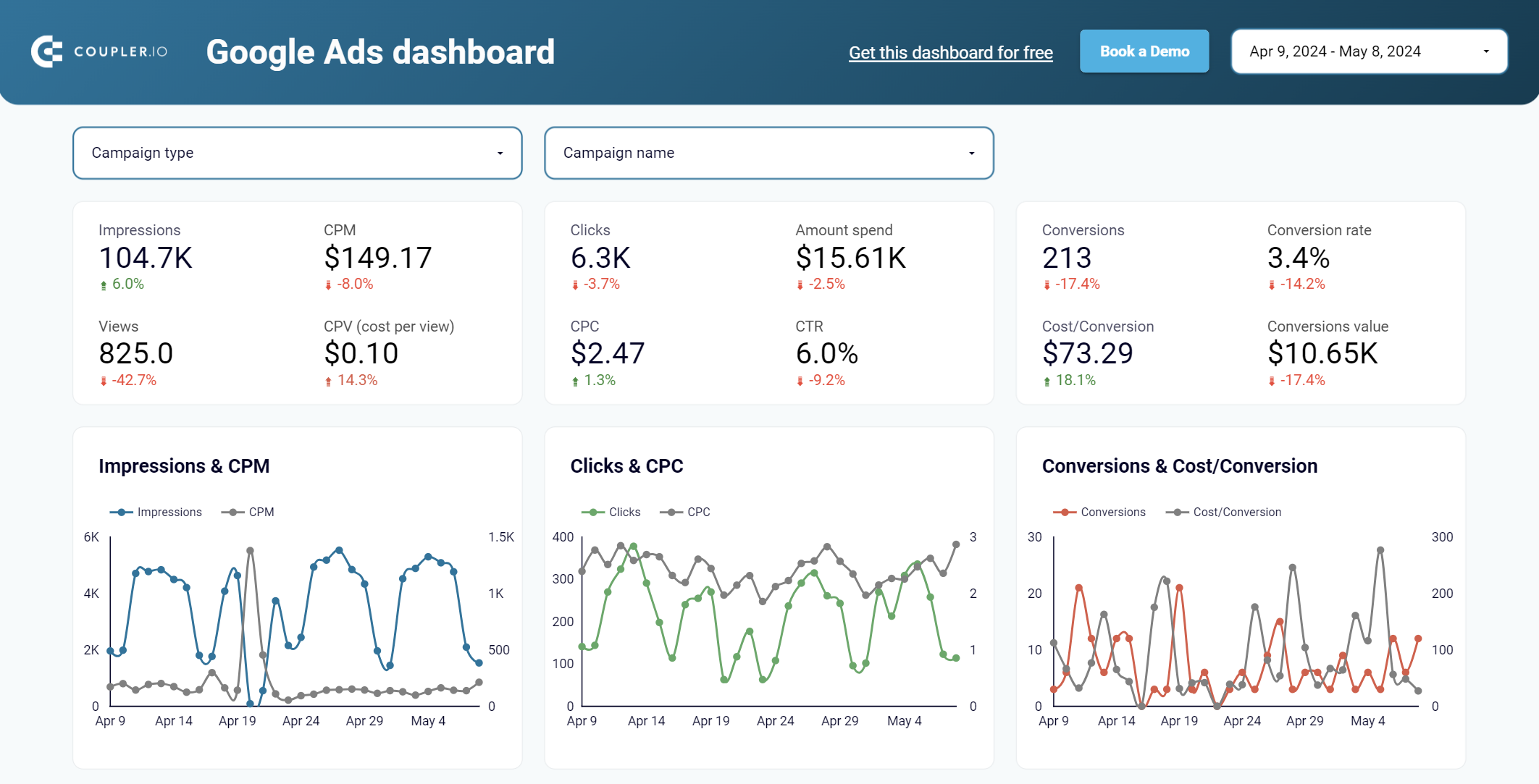
Este panel permite ver fácilmente las cifras agregadas de las métricas esenciales de PPC, como CPC, CTR, CPV y otras. Puedes comparar los resultados a lo largo del tiempo y analizar el rendimiento en diferentes dispositivos y parámetros demográficos. Además, el panel permite filtrar tus datos por periodos específicos, tipos de campaña, campañas individuales, grupos de anuncios e incluso países.
La plantilla está disponible en Google Sheets, Looker Studio y Power BI. Elige la versión que mejor se adapte a tus necesidades y pruébala gratis.
Panel de rendimiento de palabras clave de Google Ads
El siguiente panel de control es ideal para analizar el rendimiento de tus palabras clave de Google Ads.
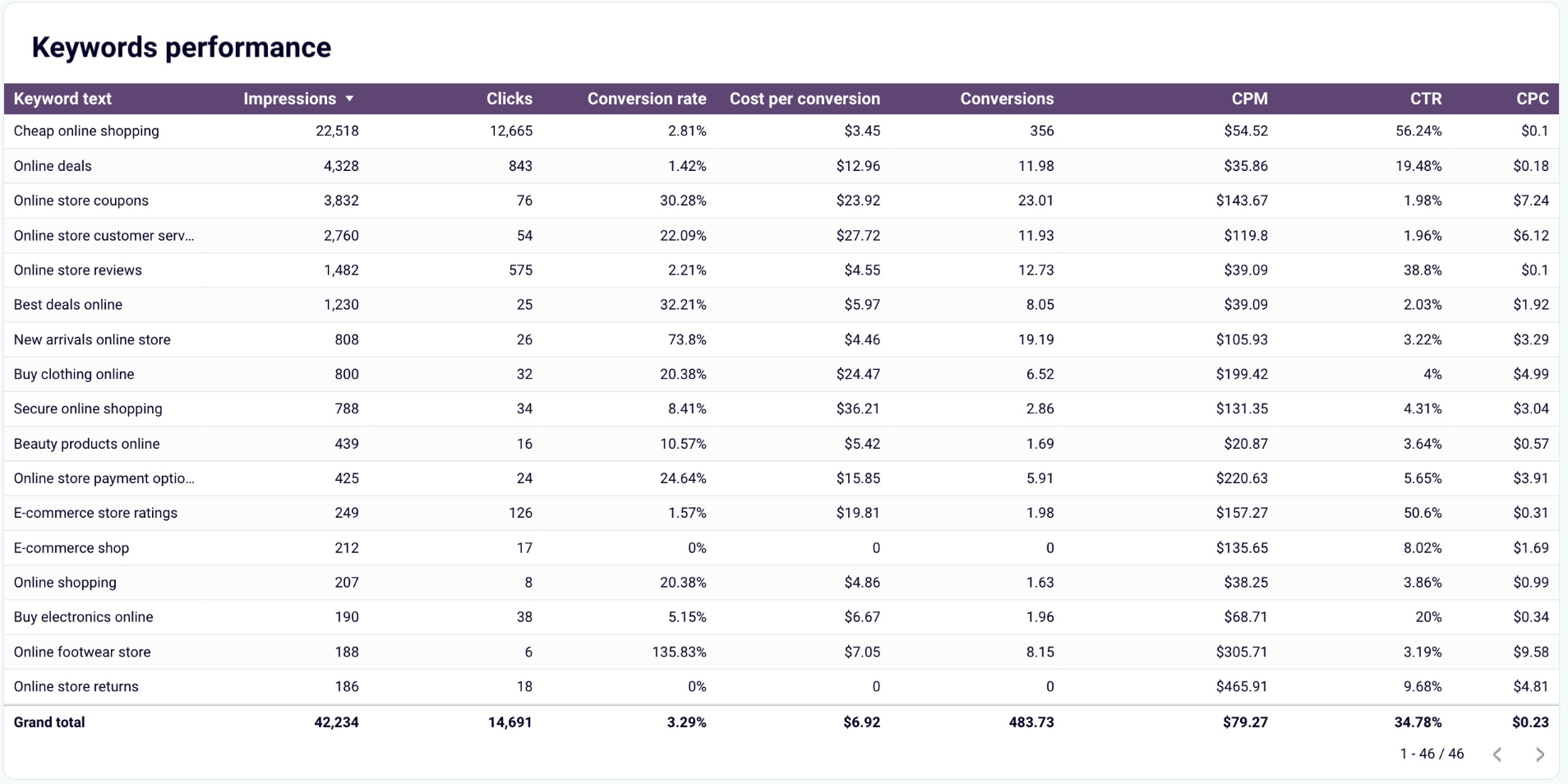
Además de una visión general de las métricas críticas y la comparación de su rendimiento a lo largo del tiempo, el panel de control destaca tus palabras clave y páginas más importantes en función de los clics o las impresiones. También puedes explorar la cuota de impresiones de búsqueda de determinadas palabras clave para comprender mejor la visibilidad de tus anuncios.
Aprovecha esta plantilla de Looker Studio para realizar análisis de Google Ads orientados a palabras clave.
Cuadro de mando multicanal PPC
Si quieres analizar los datos publicitarios de todos los canales, echa un vistazo a una plantilla de panel de control de PPC. Te permite llegar a conclusiones prácticas basadas en registros de Google Ads, Facebook Ads, Instagram Ads, TikTok Ads, Quora Ads, Microsoft (Bing) Ads, LinkedIn Ads y X (Twitter) Ads.
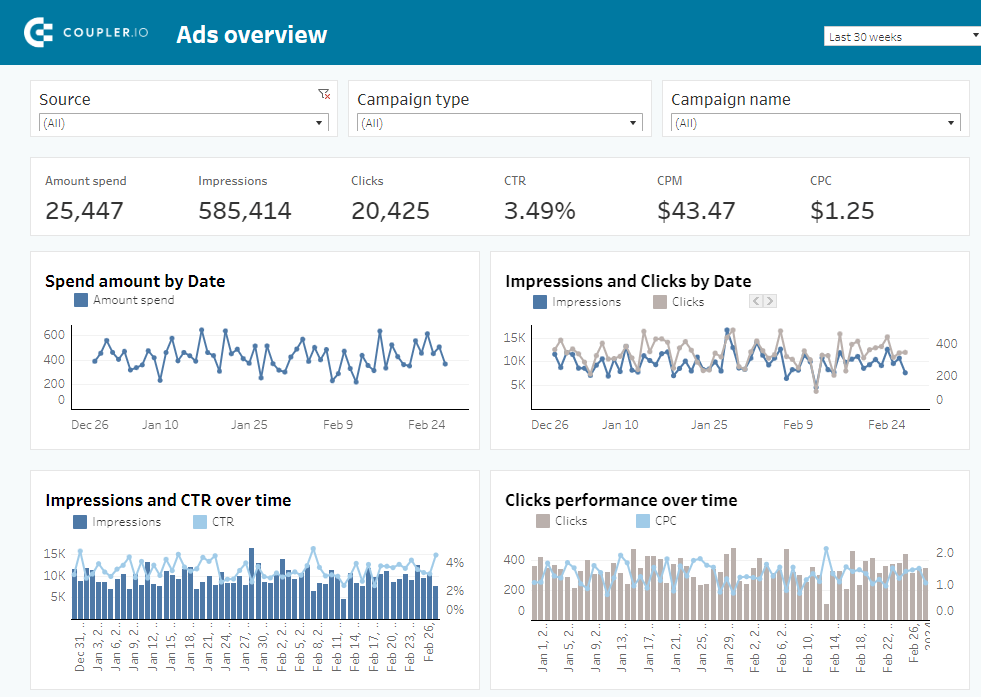
Realiza un seguimiento del rendimiento de tus anuncios a lo largo del tiempo, revisa los datos de clics de varias fuentes y examina los patrones de gasto de los distintos tipos de campaña, entre otras cosas.
El cuadro de mando está disponible en Google Sheets, Looker Studio, Power BI y Tableau. Selecciona el que prefieras y prueba la plantilla.
Explora una colección de plantillas de Google Ads Looker Studio en nuestra entrada de blog dedicada.
Cómo automatizar tus análisis de Google Ads con Coupler.io
Coupler.io permite crear fácilmente informes personalizados de análisis de Google Ads en tres pasos:
Paso 1: Extraer automáticamente los datos de Google Ads
Comienza desde el formulario interactivo que aparece a continuación. Elige la app de destino donde quieres crear tu informe analítico y haz clic en Proceed. Puedes elegir entre aplicaciones de hoja de cálculo como Google Sheets, herramientas de BI como Looker Studio y almacenes de datos como BigQuery.
Conecta tu cuenta de Google Ads y selecciona las cuentas de anuncios desde las que cargarás los datos. A continuación, elige el tipo de informe, es decir, los datos específicos que exportarás. Hemos preseleccionado Keyword performance, pero tiene más de 40 opciones disponibles.
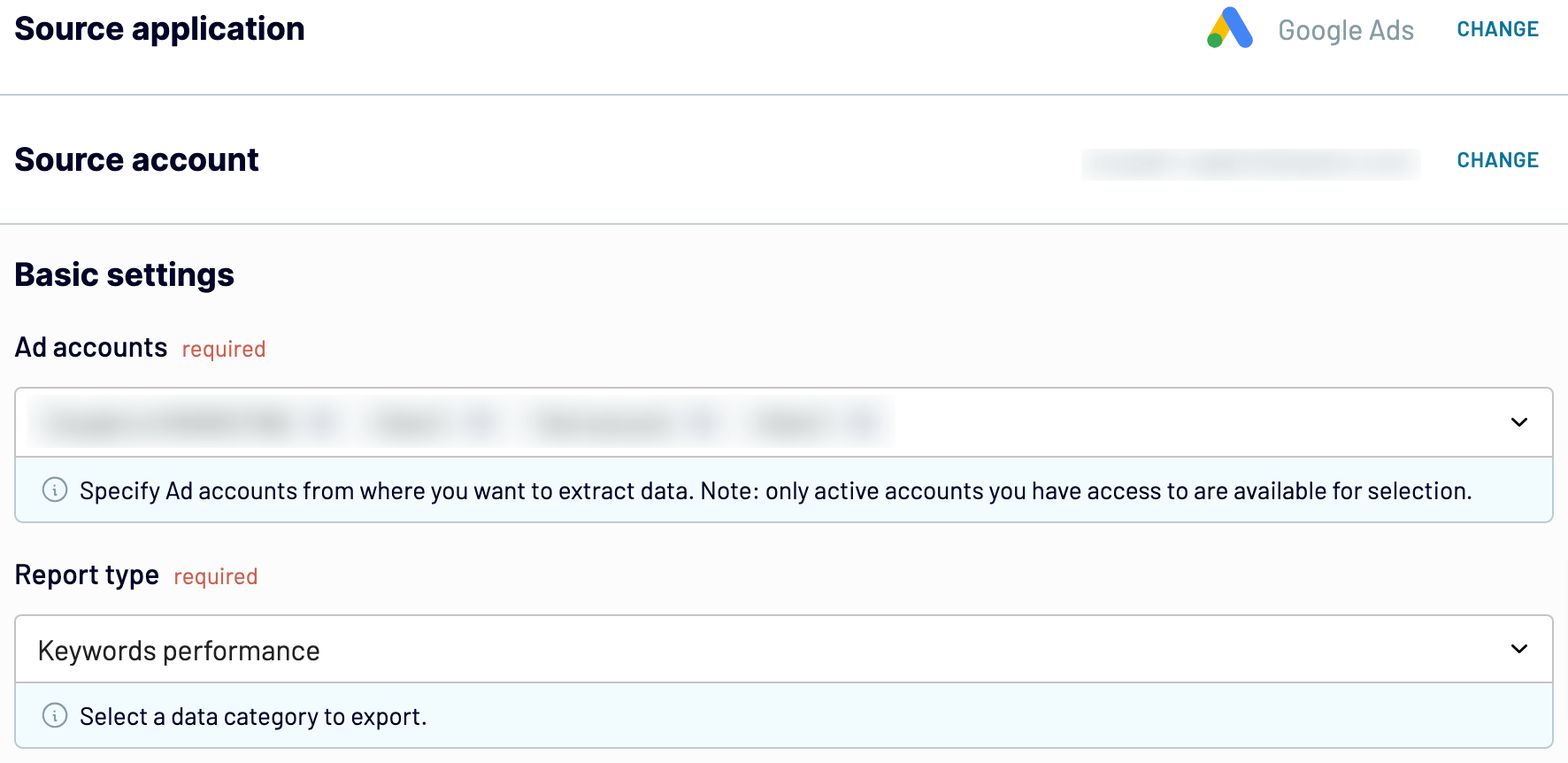
Opcionalmente, puedes seleccionar las fechas de inicio y fin para el análisis de campañas de Google Ads y especificar los periodos para dividir los datos de tu informe, eligiendo entre Date, Month, Quarter, Week, y Year. También existe la posibilidad de elegir la Conversion window, es decir, el periodo posterior a la interacción con un anuncio durante el cual se registra una conversión en Google Ads.
Si necesitas conectar más cuentas de Google Ads u otras plataformas publicitarias, simplemente haz clic en el signo ‘+’ situado en la parte superior izquierda de la página y sigue un proceso de configuración similar.
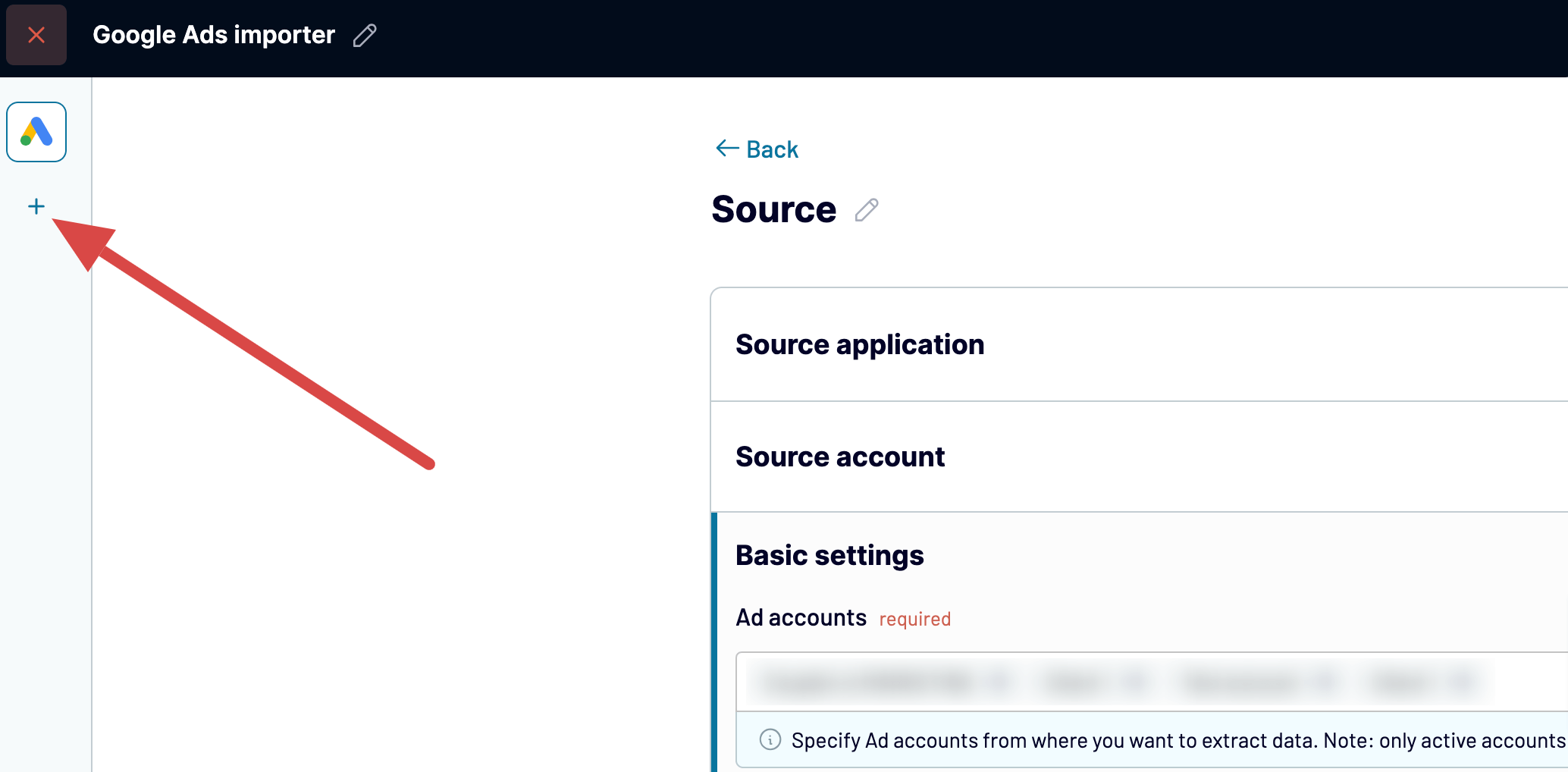
También puedes hacerlo una vez que hayas ajustado la configuración inicial de la fuente y hayas procedido. Simplemente haz clic en el botón dedicado y configura tu fuente adicional. Cuando esté todo listo, ve al siguiente paso.
Paso 2: Previsualiza y transforma los datos de tus anuncios
En este punto, previsualiza tu conjunto de datos para comprobar si cumple tus requisitos de elaboración de informes y análisis. Si necesitas realizar alguna transformación en los datos, esto es lo que puedes hacer:
- Editar, reorganizar, ocultar y añadir columnas
- Aplicar varios filtros y ordenar tus datos
- Crear nuevas columnas con fórmulas personalizadas
- Combinar datos de varias cuentas o aplicaciones
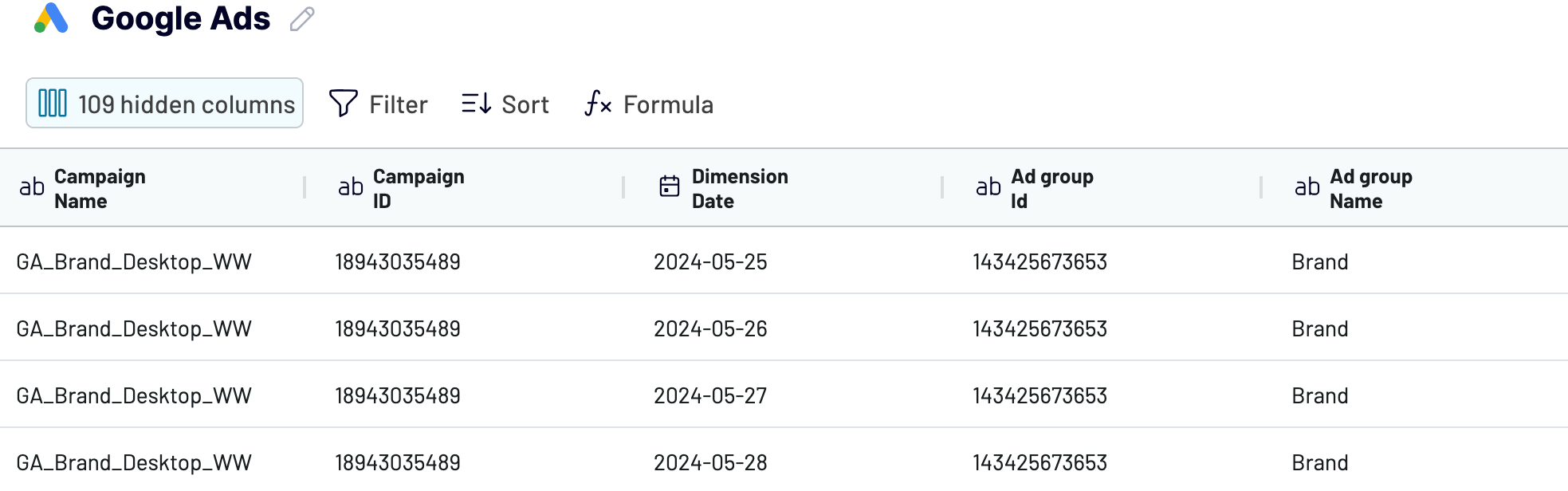
Como resultado, puedes proceder al análisis de datos de Google Ads justo después de la importación sin más ajustes en tu informe. Cuando confirmes que los datos están bien, avanza para configurar tu destino.
Paso 3: Cargar el informe analítico y programar las actualizaciones
Sigue las instrucciones de la aplicación para cargar los datos en el destino. Estos ajustes varían en función de la aplicación que elijas. Por último, activa la función Automatic data refresh para mantener el informe importado sincronizado con los registros de Google Ads, que cambian constantemente.
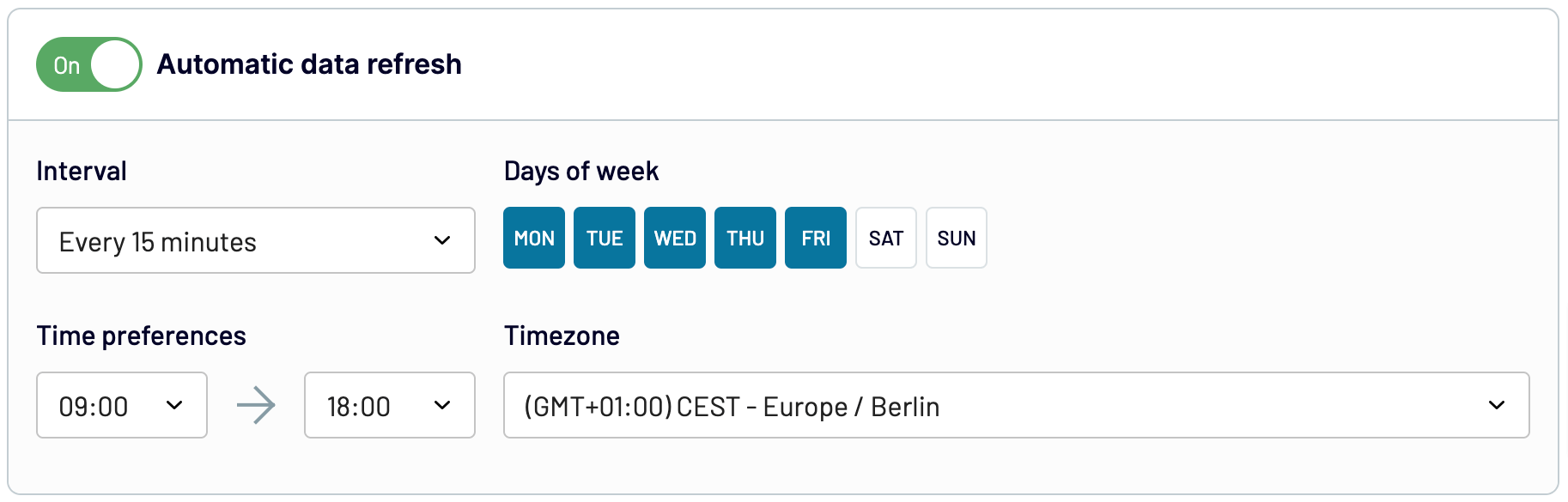
Por defecto, los datos se autoactualizan a diario, pero puedes cambiar la frecuencia para que sea tan frecuente como cada 15 minutos o tan infrecuente como mensualmente. De esta forma, tendrás acceso casi en tiempo real a los datos analíticos siempre que los necesites. Ya está. Ahora puedes añadir gráficos, cuadros de mando, tablas y otros elementos para convertir los datos sin procesar en informes analíticos significativos.
Cómo analizar los datos de Google Ads con funciones nativas
Puedes crear informes o cuadros de mando en tu cuenta de Google Ads y programarlos a tu gusto. Empecemos con la creación de informes paso a paso:
- Ve a Campaigns en la barra lateral izquierda y haz clic en Report Editor en la pestaña situada a la derecha de esta barra lateral.
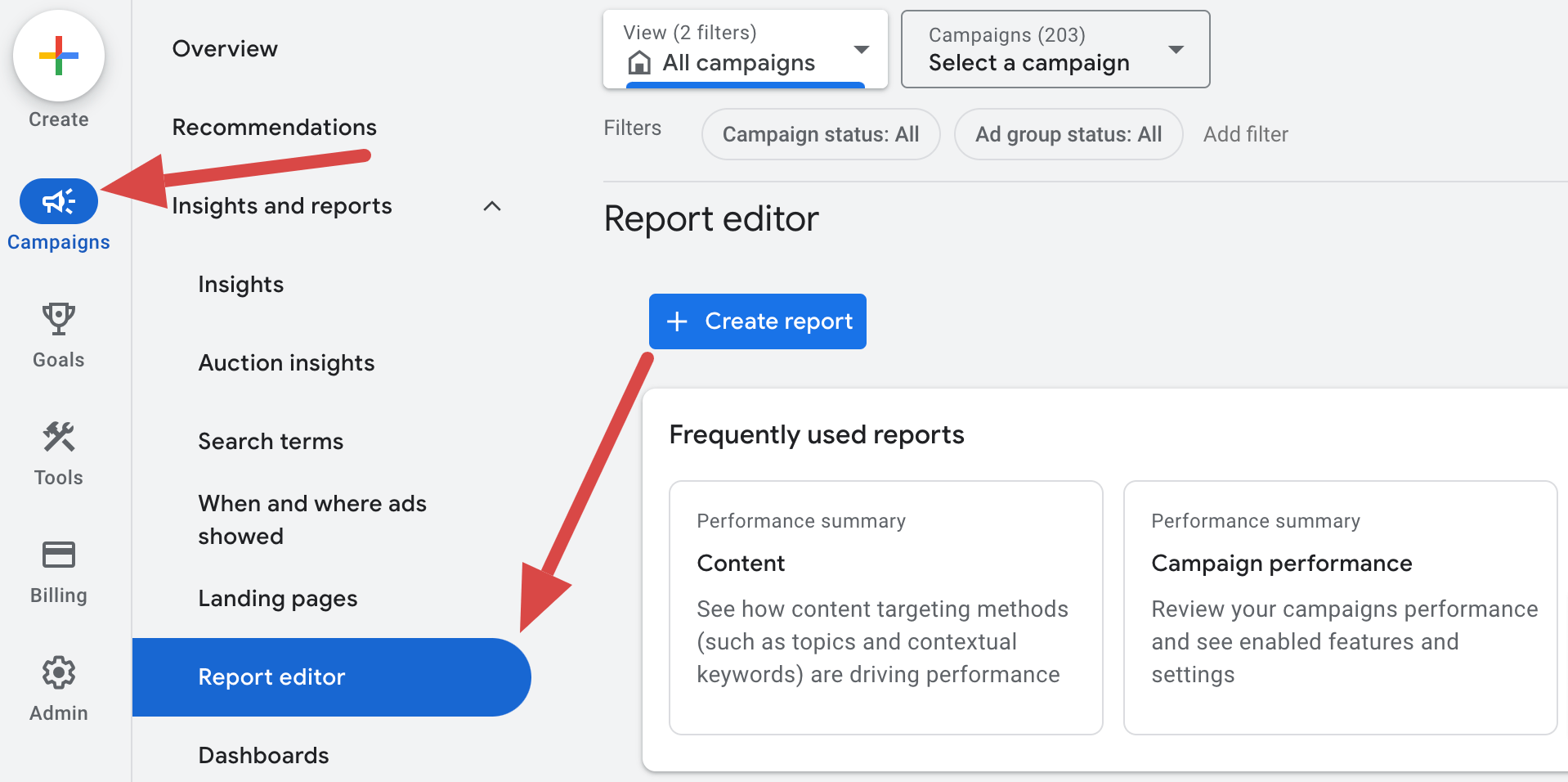
- Ahora tienes dos opciones. La primera es navegar por una galería de plantillas de informes y hacer clic en una relevante de varias categorías:
- Resumen de resultados
- Objetivos y conversiones
- Cuándo y dónde se mostraron los anuncios
- Visibilidad competitiva
- Anuncios y activos
- Facturación
Ten en cuenta que puedes generar un informe basado en parámetros predefinidos o crear un informe personalizado desde cero haciendo clic en el botón Create Report.
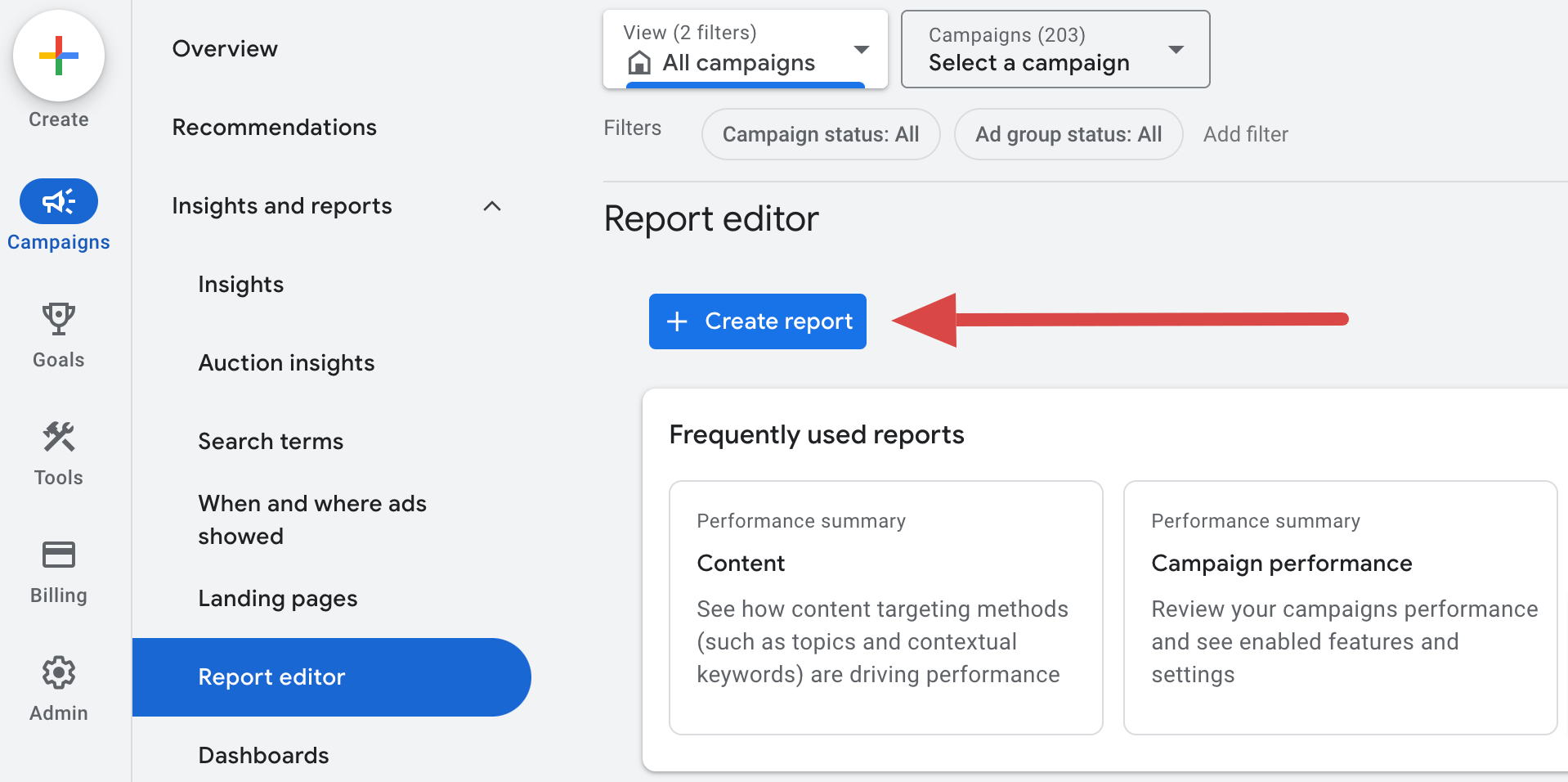
- Puedes elegir las campañas que deseas analizar, seleccionar los grupos de anuncios que deseas incluir, crear columnas y filas, aplicar varios filtros, añadir este informe al cuadro de mandos existente o crear uno sobre la marcha.
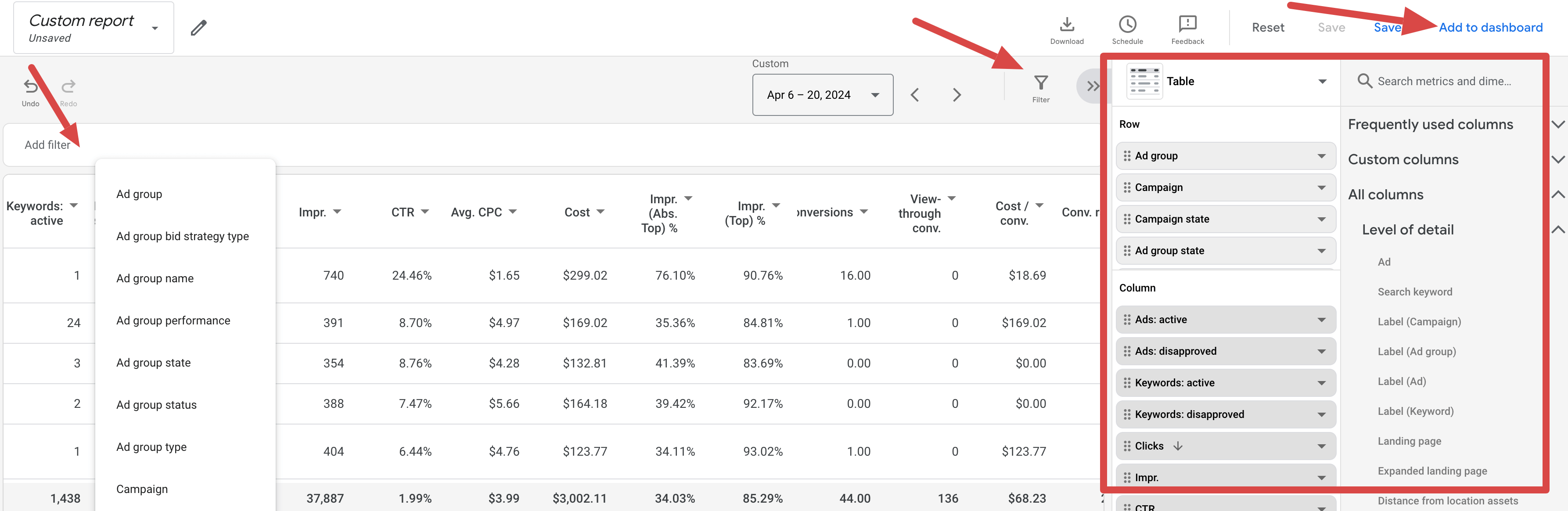
- También puedes visualizar tu informe como un gráfico de barras, un gráfico de columnas, un gráfico de series temporales, un gráfico circular o un diagrama de dispersión en lugar de una tabla.
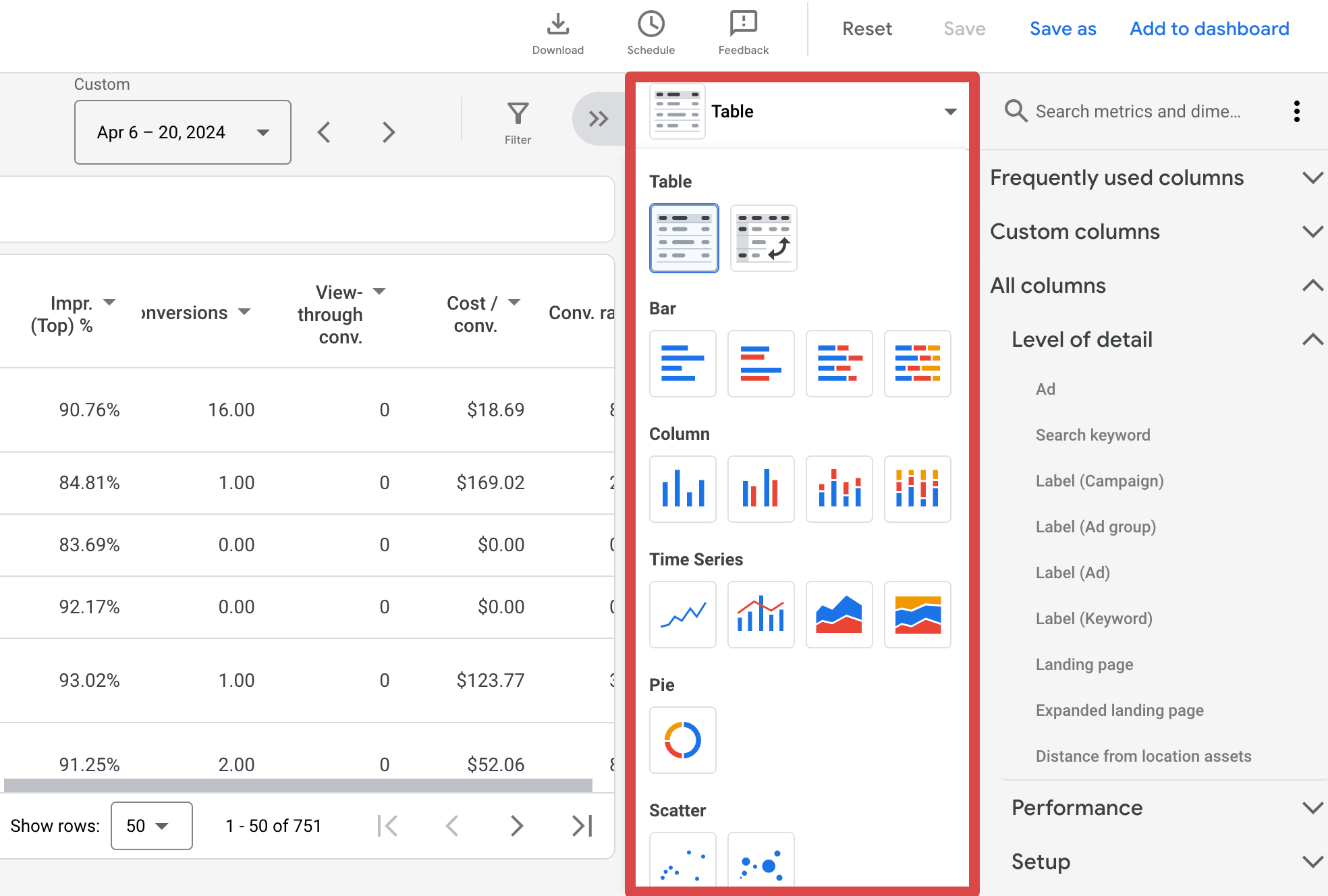
- A continuación, procede a programar el informe haciendo clic en el botón correspondiente. En una nueva ventana, especifica la frecuencia preferida, la hora, el formato de archivo y las direcciones de correo electrónico de las personas con las que deseas compartir el informe. Por último, haz clic en Schedule.

- Para crear un cuadro de mando específico, selecciona Dashboards en la pestaña de la derecha de la barra lateral izquierda y haz clic en el signo ‘+’.
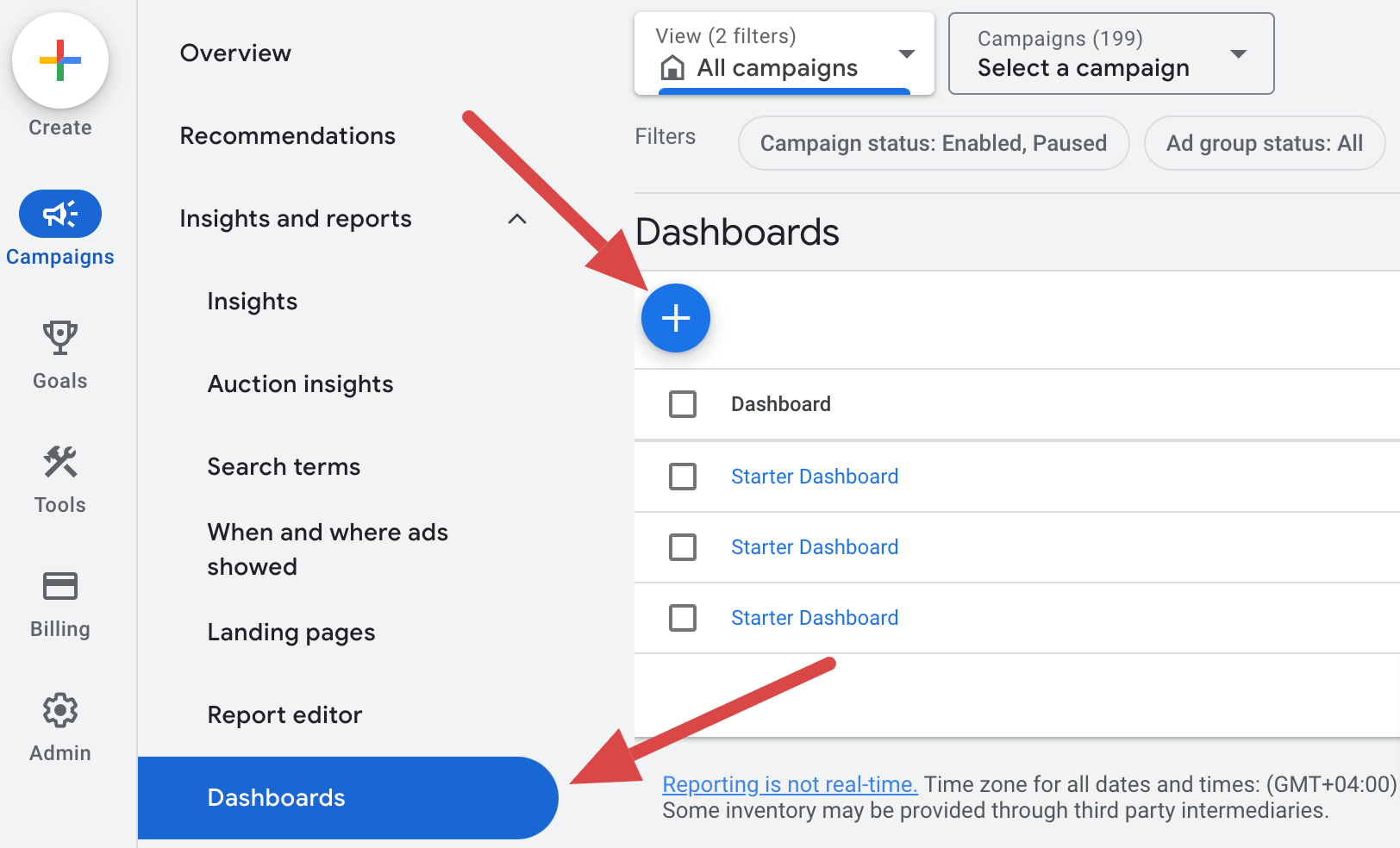
- A continuación, incorpora notas, informes de Google Ads y cuadros de mando a tu panel de control, añade filtros y selecciona las campañas y grupos de anuncios específicos que desees visualizar. Una vez que hayas completado el panel de control, prográmalo como se ha descrito anteriormente.
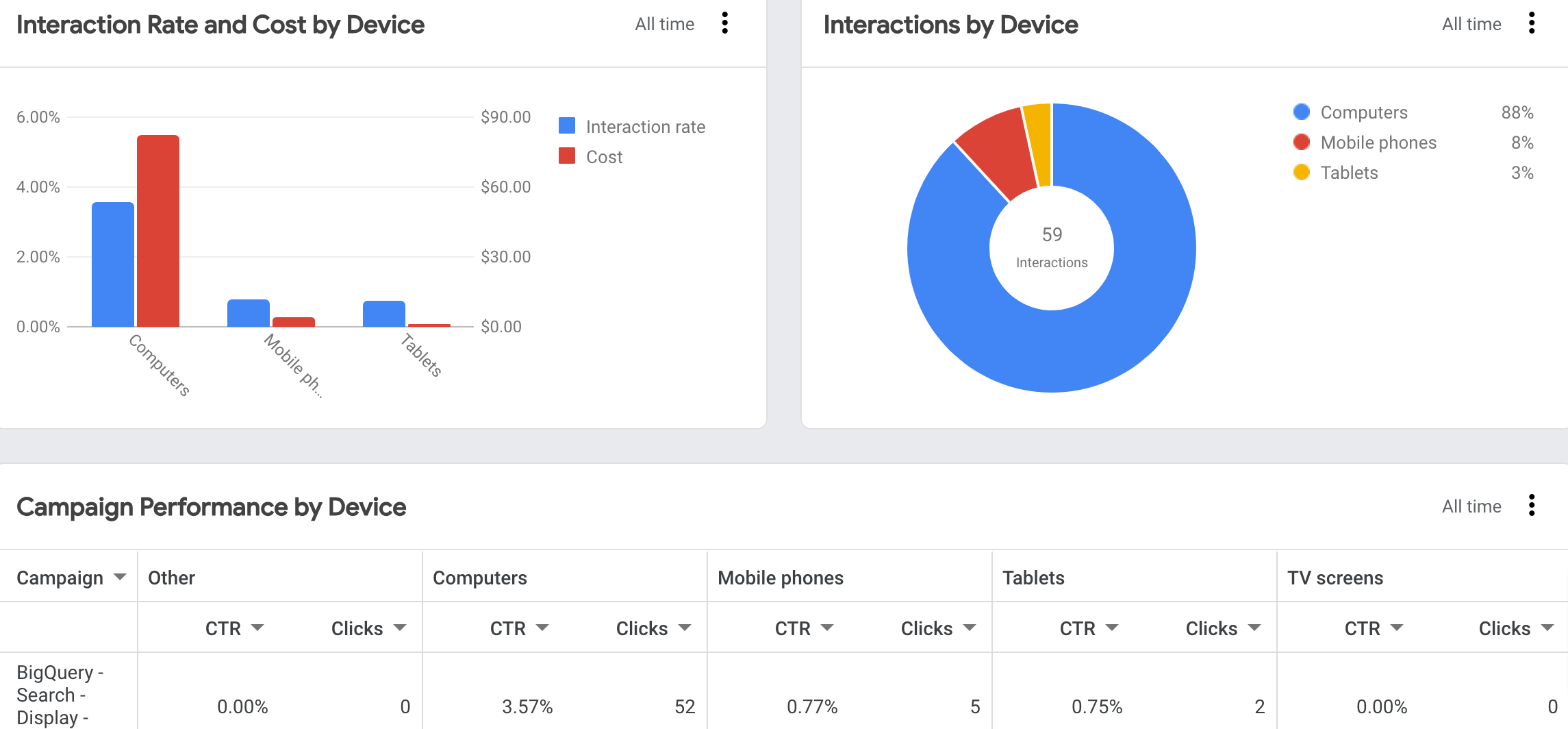
Aquí lo tienes. Pero, ¿podrías crear un cuadro de mandos automáticamente sin configurarlo tú mismo? Recordatorio: Puedes considerar plantillas de cuadros de mando gratuitas como las diseñadas por Coupler.io.
Qué métricas seguir para el análisis de campañas de Google Ads
Como ya sabes cómo configurar tus analíticas de Google Ads, repasa las métricas que más te importan:
1. Impresiones
Las impresiones son una métrica fundamental que hace referencia al número de veces que su anuncio aparece en la pantalla de un usuario en la Búsqueda de Google, independientemente de si ha hecho clic en él.
Cómo interpretar
Unas impresiones elevadas indican una buena visibilidad, lo que significa que su anuncio llega a una gran audiencia. Sin embargo, por sí solas no significan compromiso o éxito, por lo que debes analizarlas junto con otras métricas.
2. Clics de enlace
Los clics en enlaces son el número de veces que los usuarios hacen clic en el enlace de tu anuncio. Esta métrica muestra el compromiso directo con tu anuncio y el interés por tu oferta.
Cómo interpretar
Un mayor número de clics sugiere que tu anuncio es atractivo y relevante para la audiencia. Sin embargo, es esencial tener en cuenta el CTR para comprobar hasta qué punto el anuncio genera clics en relación con las impresiones.
3. CTR (porcentaje de clics)
El porcentaje de clics es la relación entre clics e impresiones, calculada como CTR = (clics/impresiones) × 100.
Cómo interpretar
Un CTR alto indica que muchos espectadores hacen clic en tu anuncio, lo que demuestra que es atractivo. Por el contrario, unas cifras bajas pueden indicar la necesidad de mejorar el texto del anuncio o la segmentación.
4. CPC (coste por clic)
El coste por clic mide el precio medio que pagas por cada clic en tu anuncio. Calcúlalo de la siguiente manera: CPC = coste total/total de clics.
Cómo interpretar
Un CPC bajo suele ser favorable, porque evidencia que estás pagando menos por cada interacción con tu anuncio. Por el contrario, un coste por clic elevado puede indicar una intensa competencia por las palabras clave o una orientación menos eficaz de los anuncios.
5. CPM (coste por millar)
El coste por millar se refiere al coste por cada mil impresiones. Puedes determinarlo utilizando la fórmula:
CPM = (coste total/impresiones) × 1.000
Cómo interpretar
El CPM es útil para las campañas de notoriedad de marca. Muestra cuánto dinero se gasta para llegar a mil personas. Las cifras más bajas indican una visibilidad más rentable.
6. Importe gastado
Esta métrica representa el gasto total de tu campaña de Google Ads, incluido el gasto en anuncios.
Cómo interpretar
La cantidad gastada te ayuda a mantenerte dentro de tu presupuesto y a evaluar la rentabilidad de tus campañas. Debes analizarlo junto con las métricas de rendimiento, como las conversiones.
7. Conversiones
Las conversiones son el número de veces que los usuarios realizan una acción de conversión tras hacer clic en tu anuncio, como comprar o suscribirse a un boletín.
Cómo interpretar
Un elevado número de conversiones indica el éxito del anuncio y la eficacia de las páginas de destino. El seguimiento de conversiones de Google Ads es crucial porque te permite saber si tus piezas atraen clics e impulsan acciones valiosas.
8. Coste por conversión
Mide el precio medio de adquisición de una conversión, calculado como
coste por conversión = coste total/total de conversiones.
Cómo interpretar
Un coste por conversión bajo indica que conviertes eficazmente los clics del anuncio en acciones valiosas. Por el contrario, un coste elevado indica que es necesario optimizar el texto del anuncio, la segmentación o las páginas de destino.
9. Tasa de conversión
Esta cifra es el porcentaje de clics que dan lugar a conversiones. Calcúlalo con:
tasa de conversión = (conversiones totales/clics totales) × 100
Cómo interpretar
Una tasa de conversión alta significa que tu anuncio y tu página de destino persuaden a los usuarios para que realicen la acción deseada. Sin embargo, si es baja, puede que necesites mejorar la relevancia de tu anuncio o la experiencia del usuario en la página de destino.
10. CAC (coste de adquisición de clientes)
El coste de adquisición de clientes es el coste total de captación de un nuevo cliente, incluidos todos los gastos de marketing y ventas:
CAC = coste total de marketing y ventas/número de nuevos clientes.
Cómo interpretar
Un CAC bajo es favorable, ya que indica una adquisición de clientes rentable. Por el contrario, unos costes elevados sugieren ineficiencias en tus procesos de marketing y ventas o campañas excesivamente caras.¿Cuál es el mejor método para configurar los análisis de Google Ads?
¿Cuál es el mejor método para configurar los análisis de Google Ads?
Presta atención a tus necesidades específicas antes de seleccionar un método para configurar tus análisis de Google Ads. Aquí tienes un desglose para ayudarte a elegir el más adecuado.
Si no realizas informes con mucha frecuencia y manejas pequeñas cantidades de datos, puedes utilizar la opción de programación nativa de tu cuenta de Google Ads. Esta función incorporada es fácil de usar y cómoda. Sin embargo, no conecta automáticamente los anuncios de Google con fuentes externas, lo que puede suponer un inconveniente para los requisitos de elaboración de informes más avanzados.
Por otro lado, si necesitas informes personalizados y gestionas grandes volúmenes de datos, considera el uso de Coupler.io. Te permite vincular Google Ads a la aplicación de informes que necesites y transformar los datos antes de que lleguen a su destino. La compatibilidad con más de 60 fuentes de aplicaciones te permite combinar datos de análisis publicitarios con información de Google Analytics 4, Search Console, etc. De esta forma puedes crear informes personalizados que cubran PPC, SEO, marketing y otros aspectos de tus esfuerzos.
Echa un vistazo a las principales tendencias de PPC para optimizar tu estrategia de Google Ads para 2025 y más allá.CPM = (coste total/impresiones) × 1.000
Para obtener análisis visuales basados en criterios preseleccionados, puedes utilizar las plantillas de Coupler.io y convertir los datos sin procesar en cuadros de mando dinámicos. Este método ahorra mucho tiempo y reduce el riesgo de error humano, por lo que es perfecto para la elaboración periódica de informes.
Para configurar fácilmente los análisis de Google Ads, prueba Coupler.io de forma gratuita y deja que haga maravillas por ti.
Automatizar los análisis de Google Ads con Coupler.io
Empieza gratis